| Si usted desea encontrar información de las páginas de pago que se han creado desde su Unidad, deberá ingresar a la opción Inicio para encontrar las páginas activas o a la opción Páginas para encontrar las páginas no activas (que hayan sobrepasado la fecha de fin de inscripción).
Desde la opción Inicio podrá encontrar todas las páginas activas y visualizar información relacionada a la cantidad de participantes inscritos, preventas generadas y pagos realizados.
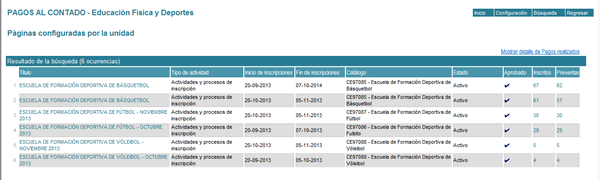
Para obtener la lista de los participantes inscritos en una actividad y ver el detalle de su registro en la página de pagos, haga clic en el número de la columna Inscritos.

A continuación, encontrará la información que cada participante registró, relacionada a los datos de cancelación. Si un participante no ha realizado ningún registro encontraremos todos los campos vacíos. Asimismo, si desea exportar la información mostrada, presione el botón Exportar; y, si desea tener un registro impreso de los participantes, presione el botón Imprimir.
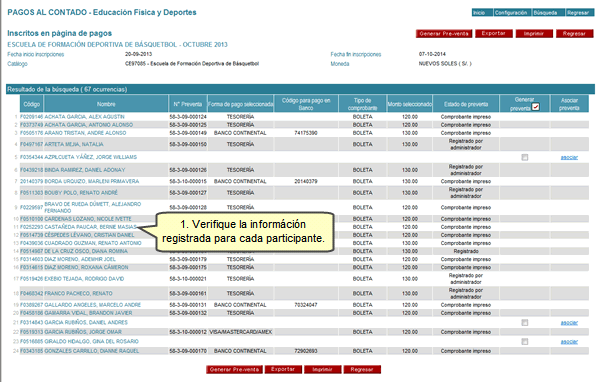
Por otro lado, existe la posibilidad de generar preventas a los participantes que no hayan realizado ningún registro. Para este caso, debemos conocer el monto que el o los participantes tendrán que pagar, ya que sólo se puede generar un monto por vez. Para ello, haga clic en el enlace Generar preventa.

Una vez que verificamos que la selección es correcta, presione el botón Generar Pre-venta.
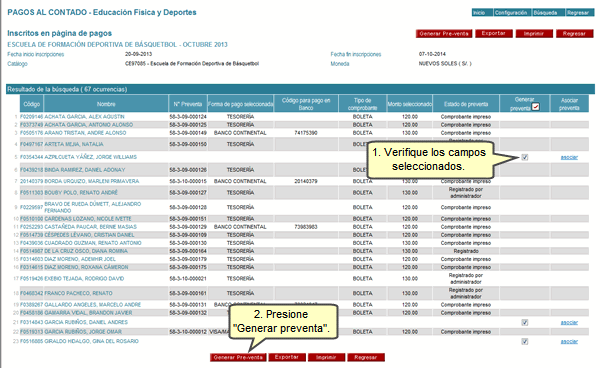
A continuación, encontramos la siguiente pantalla que contiene la cantidad de preventas que vamos a generar y la descripción del servicio o monto que los participantes pagarán. Recuerde que sólo se podrá generar preventas para la forma de pago "Banco" y para el comprobante de pago " Boleta". Si desea generar las preventas, presione el botón Generar.
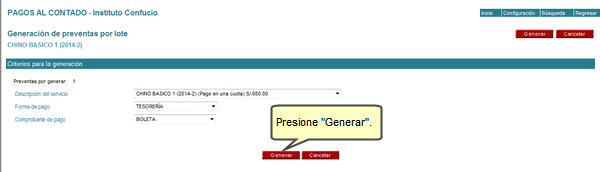
Se mostrará una ventana de diálogo preguntándole si está seguro de generar las preventas. De estar de acuerdo, presione el botón Aceptar.
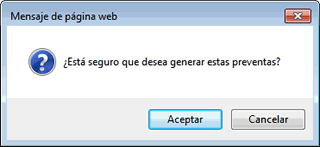
Luego, presione el botón Terminar.
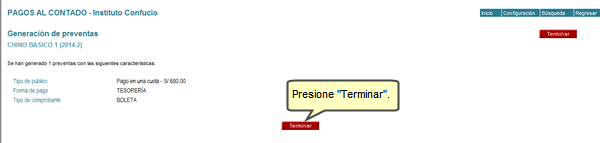
Para obtener la lista de los participantes que han generado preventas en una actividad y ver el detalle de su registro en la página de pagos, haga clic en el número de la columna Preventas.
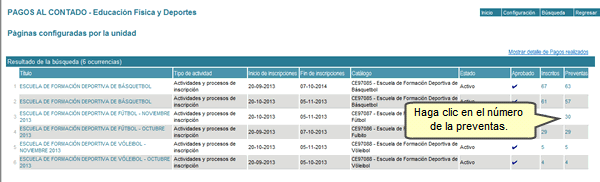
A continuación, se muestra un listado con la información de cada participante que ha generado una preventa. No sólo podrá visualizar los datos de la preventa sino también el estado de la misma. Si desea, puede exportar esta información, presionando el botón Exportar; asimismo si desea tener un registro impreso de los participantes, presione el botón Imprimir.
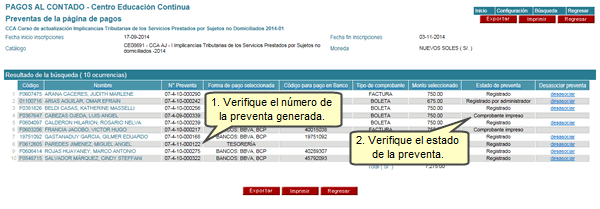
| Registrado |
: La preventa fue generada por el participante en el proceso de inscripción. |
| Registrado por administrador |
: La preventa fue generada por el administrador. |
Comprobante impreso |
: La preventa fue pagada y ya tiene el comprobante asignado |
Comprobante anulado |
: El comprobante asociado ha sido anulado |
Para visualizar el detalle de los pagos efectuados de las actividades de su unidad, haga clic en el enlace Mostrar detalle de Pagos realizados.
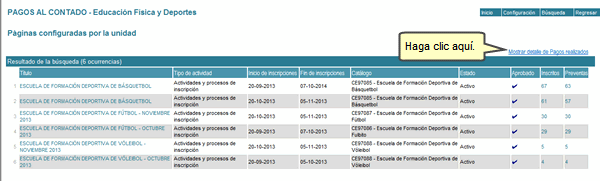
Para obtener la lista de los participantes que efectuado un pago en una actividad y ver el detalle del pago, haga clic en el número de la columna Pagados.
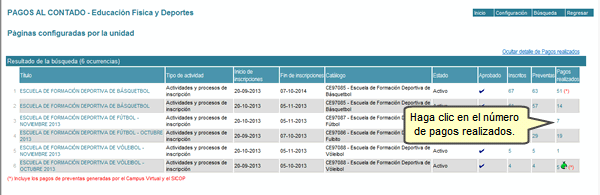
A continuación, se muestra un listado con la información de las preventas que ya han sido pagadas. Si desea, puede exportar esta información, presionando el botón Exportar; asimismo, si desea tener un registro impreso de los participantes, presione el botón Imprimir.
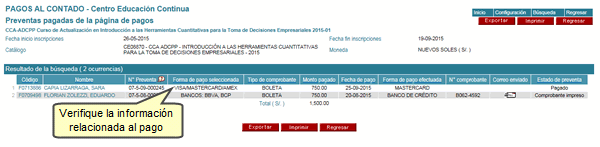
Nota: Recuerde que para el caso de Forma de pago en Banco, la información se actualiza al día siguiente útil de efectuado el pago; para el caso de Forma de pago en Tesorería y Tarjeta, la información se actualiza al momento de efectuar el pago.
Para ingresar a la página, Sitúe el cursor en Búsqueda y haga clic en Página.
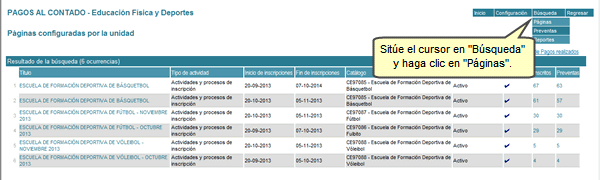
Desde la opción Páginas podrá encontrar todas las páginas que no encuentren activas, y visualizar información relacionada a la cantidad de participantes inscritos, preventas generadas y pagos realizados. Para ello, ingrese los datos de búsqueda y presione en botón Buscar. 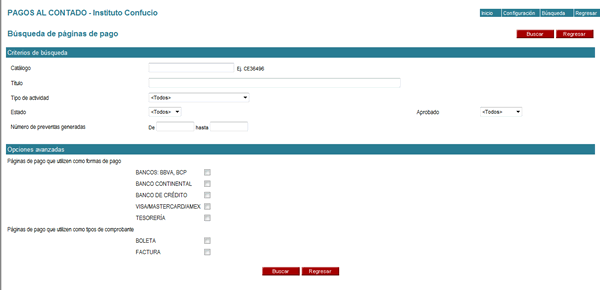
|